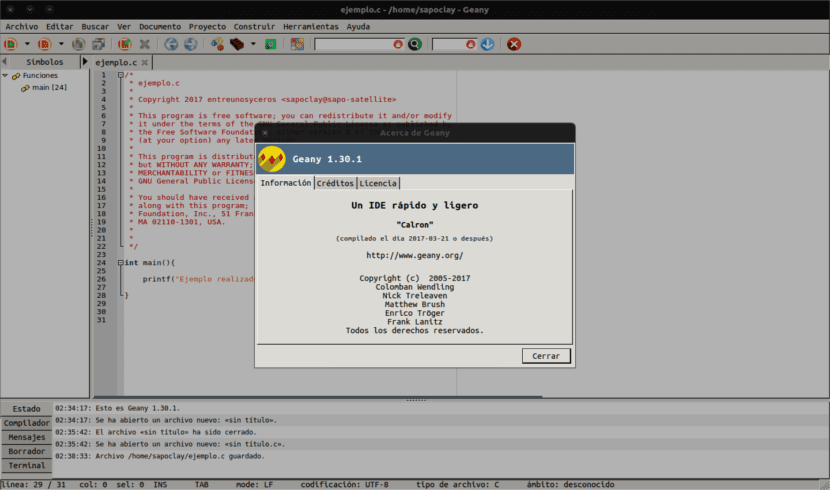
Geany is een teksteditor met basisfuncties van een geïntegreerde ontwikkelomgeving met behulp van de GTK + Toolkit. Het kwam op het idee om de gebruiker een kleine en snelle IDE te bieden. Er zijn weinig vereisten voor een goede werking, het heeft slechts een paar afhankelijkheden van andere pakketten.
Deze editor ondersteunt vele soorten bestanden. Voor mij is het een uitstekende lichtgewicht C IDE, maar als je het begint te gebruiken, lijkt het misschien een beetje onhandig in vergelijking met anderen. Als je het doet, ontdek je dat uiteindelijk biedt een aantal zeer handige functies waardoor u uw codes comfortabeler kunt maken. Het is beschikbaar voor verschillende besturingssystemen, zoals GNU / Linux, Mac OS X en Microsoft Windows. Geany wordt gedistribueerd als gratis software onder de GNU General Public License.
Veel functies
Vervolgens gaan we enkele van de belangrijkste kenmerken opsommen:
- Het stelt je in staat om grote projecten op een eenvoudige manier te managen, iets dat anderen een beetje ingewikkelder maken.
- Het stelt ons in staat om codes te ontwikkelen in verschillende talen zoals: C, Java, Pascal, HTML, CSS, PHP en vele anderen.
- Standaard biedt het ons de functie voor automatisch aanvullen. Dat is iets wat andere editors leuk vinden Sublieme tekst 3 het kan niet zonder de bijbehorende plug-in. Met deze functionaliteit moeten we voorzichtig zijn, aangezien dit ertoe kan leiden dat we syntaxisfouten maken die later moeilijk te vinden zijn. Voorzichtig zijn is meer een hulp dan een probleem.
- Iets dat altijd wordt gewaardeerd in een editor is dat plug-ins kunnen worden geïnstalleerd om extra functionaliteiten toe te voegen die ons helpen onze codes productiever te ontwikkelen.
- Zoals bij de meeste editors, kan de code in secties worden "gevouwen" om een overzicht te krijgen van alles wat we hebben geschreven.
- Het is een lichtgewicht omgeving met een eenvoudige leercurve.
- Kleur onze code volgens de taal die we gebruiken. Dit maakt het voor ons gemakkelijker om naar teksten te zoeken.
- Hiermee kunt u zoeken naar fragmenten van specifieke teksten in al onze code.
- Het toont ons de nummering van de regels van het document, voor een betere zoekactie.
Installeer Geany vanaf uw PPA
De eerste optie die we hebben om dit programma in Ubuntu te installeren, is door de bijbehorende PPA toe te voegen. Om deze installatie uit te voeren, hoeft u alleen maar de Terminal te openen en de volgende opdracht erin te schrijven:
sudo add-apt-repository ppa:geany-dev/ppa
Eenmaal toegevoegd, is het tijd om de repositories van ons systeem opnieuw te laden met:
sudo apt update
Op dit punt hoeven we het programma alleen met deze andere opdracht te installeren:
sudo apt install geany geany-plugins
Zodra het installatieproces is voltooid, hebben we het programma tot onze beschikking. We hoeven het alleen maar in de Dash van ons systeem te zoeken en te beginnen met produceren.
Installeer Geany vanuit het Software Center
Als u een van die gebruikers bent die liever het Software Center gebruikt, heeft u geluk. Geany kan worden geïnstalleerd zonder iets in de terminal te hoeven typen. U hoeft alleen maar naar het Software Center te gaan en te zoeken naar "Geany" in de zoekmachine.
Configureer Geany om de code geschreven in C te compileren
Zoals ik al zei, is dit een erg nuttige IDE voor het maken van C-codes, dus ik ga wat basisnotities achterlaten voor degenen die hun codes in dit programma willen testen.
Nadat het programma is geïnstalleerd, moeten we verschillende parameters configureren om de code geschreven in C te compileren en vervolgens het gegenereerde programma kunnen uitvoeren. Het is noodzakelijk om het menu "Build" te openen en de optie "Set build-opdrachten" te openen. Deze optie laat ons een venster zien waarin we de ontbrekende waarden moeten invoeren.
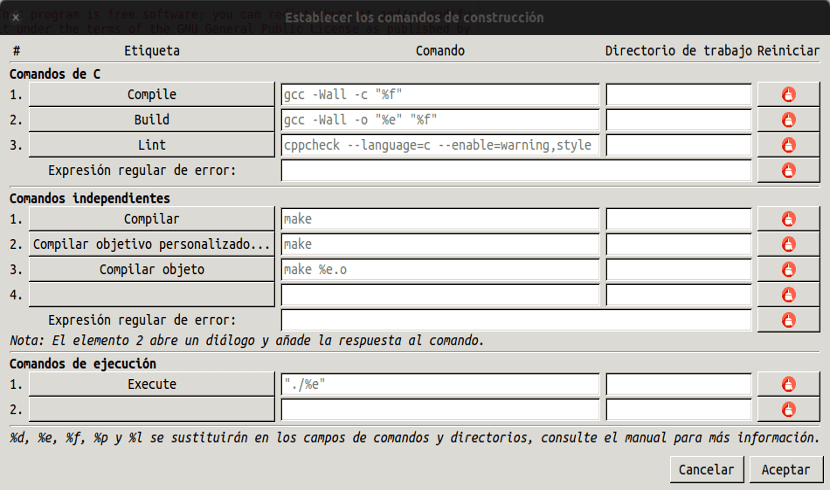
Basisstappen die moeten worden gevolgd om een programma met Geany te compileren en uit te voeren:
- De bestanden moeten de extensie .c hebben, bijvoorbeeld: Ubunlog.c
- De bestanden moeten worden opgeslagen in de persoonlijke map.
- Door op de "F9" -toets te drukken, zullen we het uitvoerbare bestand compileren en bouwen.
- Als we klaar zijn, zullen we op "F5" drukken om het programma uit te voeren.
Mocht u meer informatie nodig hebben dan kan dat ga naar het menu «Help» die het programma ter beschikking stelt van de gebruiker.
U kunt zoeken nieuwe Geany-versies voor Ubuntu en lanceerplatform Voor meer gedetailleerde informatie kunt u terecht op uw webpagina.
Hallo, ik heb zojuist geany in deepin geïnstalleerd.
Ik test het met print "Hallo wereld"; de terminal knippert maar er komt niets uit.
Door de terminal werkt / path / python program.py prima.
Misschien door build-commando's in te stellen…. Ik weet het niet…
Heeft u enig idee wat er gebeurt?
Ik ben Cacotrico, het heeft me gefascineerd!
mijn pc is een venster hoe schrijf ik haakjes in geany vanaf het toetsenbord?